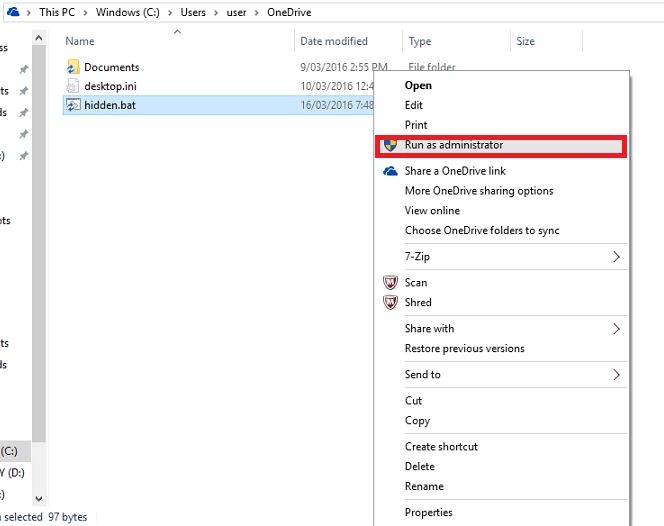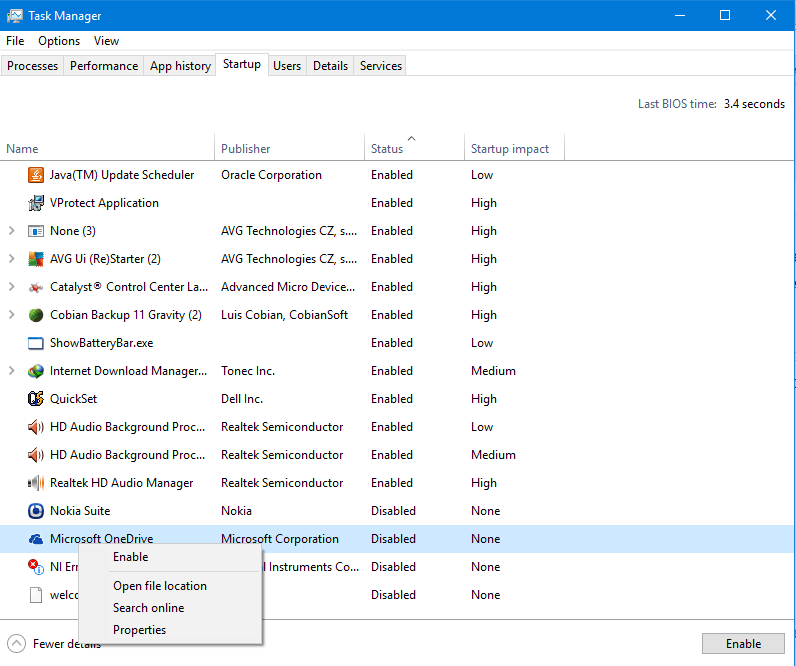ბევრი მომხმარებელი აცხადებს, რომ როდესაც ისინი ცდილობენ შეცვალონ ნებისმიერი ფაილის გაფართოება, იხსნება დიალოგური ფანჯარა, რომელშიც ნათქვამია, თუ შეცვლით ფაილის სახელის გაფართოებას, ის შეიძლება გახდეს არასტაბილური. სასიამოვნოა, რომ Windows ამ ტიპის შეტყობინებებს აძლევს, მაგრამ ზოგჯერ ეს ძალიან ბევრია და ბევრ მომხმარებელს სურს მოშორება გაგზავნისგან. ასე რომ, ჩვენ ვიპოვნეთ რამდენიმე გზა, რომლითაც შეგიძლიათ მოშორდეთ ამ დიალოგური ფანჯარა ფაილის გაფართოებების შეცვლისას.
გამოსავალი 1 - რეესტრის მნიშვნელობის შეცვლა
ამ სწრაფი შეტყობინების საკითხის მოგვარება შეგიძლიათ Windows სისტემის პოლიტიკის მნიშვნელობების შეცვლით, თქვენ უნდა მოახდინოთ რედაქტირება რეესტრის რედაქტორში. მიჰყევით ქვემოთ მოცემულ ნაბიჯებს, რომ იგივე გააკეთოთ.
ნაბიჯი 1: ღია გაიქეცი ყუთი დაჭერით ვინდოუსი + რ, ტიპი რეგედიტი და დააჭირეთ ღილაკს enter. ის გაიხსნება რეესტრის რედაქტორის ფანჯარაში.

ნაბიჯი 2: აირჩიეთ დიახ მომხმარებლის წვდომის საკონტროლო მოთხოვნიდან.
ნაბიჯი 3: რეესტრის რედაქტორის ფანჯარაში ჩასვით მისამართის ზოლში შემდეგი გზა.
კომპიუტერი \ HKEY_LOCAL_MACHINE \ SOFTWARE \ Microsoft \ Windows \ CurrentVersion \ პოლიტიკა \ სისტემა
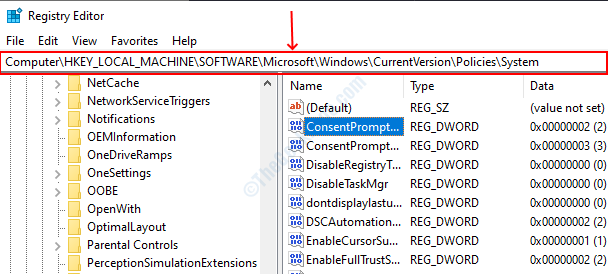
ნაბიჯი 4: განთავსება ConsentPromptBehaviorAdmin მარჯვენა მხარეს, დააჭირეთ მარჯვენა ღილაკს და აირჩიეთ შეცვლა.
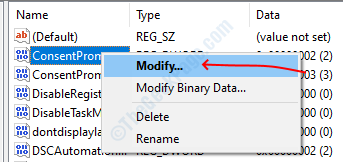
ნაბიჯი 5: შეცვალეთ მნიშვნელობის მონაცემები: ნულიდააჭირეთ ღილაკს OK და შემდეგ დახურეთ რეესტრის რედაქტორი. გადატვირთეთ კომპიუტერი და აღარ მოგიწევთ წერილის გაგზავნა.
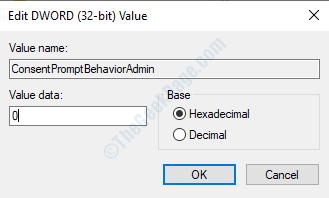
გამოსავალი 2 - დამატებების გაფართოება ცნობილი გაფართოებებისათვის
ამ პრობლემის კიდევ ერთი გამოსავალია გაფართოების დამალვა, რომელიც სისტემისთვის ცნობილია, ამ გზით ის არ გამოჩნდება ამ შეტყობინებაში ფაილის გაფართოების შეცვლისას.
ნაბიჯი 1: გახსენით File Explorer და გადადით აქ ხედი ჩანართი
ნაბიჯი 2: დააჭირეთ ღილაკს პარამეტრები ღილაკს, ის გახსნის საქაღალდის პარამეტრების ფანჯარაში.
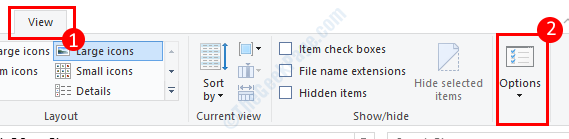
ნაბიჯი 3: გაემართეთ ხედი ჩანართში საქაღალდის ვარიანტებში, მონიშნეთ მონიშნეთ ველი დამალეთ გაფართოება ფაილის ცნობილი ტიპებისთვის. დააჭირეთ ღილაკს OK და დახურეთ ფანჯარა, შეგიძლიათ შეცვალოთ ფაილის გაფართოება ყოველგვარი მოთხოვნის გარეშე.
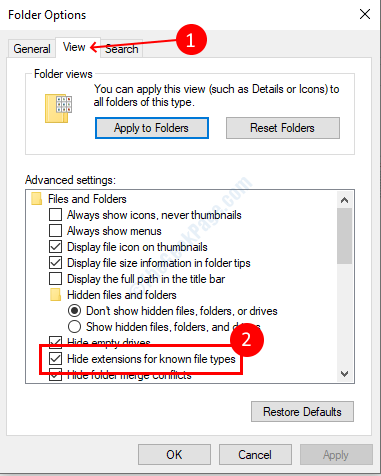
გამოსავალი 3- დააყენეთ ცხელი ღილაკი დიახ ვარიანტისთვის
ასევე შეგიძლიათ დააყენოთ ავტო-ცხელი ღილაკი დიახ ვარიანტისთვის მოთხოვნაში, ასე რომ ის ავტომატურად აირჩევს დიახ ვარიანტს და თქვენ არ გჭირდებათ მისი წინაშე დგომა. მიჰყევით ამ ნაბიჯებს, რათა დააყენოთ ცხელი გასაღები მოქმედებისათვის.
ნაბიჯი 1: ჩამოტვირთეთ ავტომატური ცხელი ღილაკის ინსტალერი დან აქ. გახსენით ინსტალერი ფაილი და დააინსტალირეთ თქვენს კომპიუტერში.
ნაბიჯი 2: Auto hotkey პროგრამული უზრუნველყოფის ინსტალაციის შემდეგ, გახსენით ჩასაწერი წიგნიდა ჩასვით მასში შემდეგი სკრიპტი.
ხოლო, 1
{
WinWaitActive, გადარქმევა ahk_class # 32770
გაუგზავნე
}
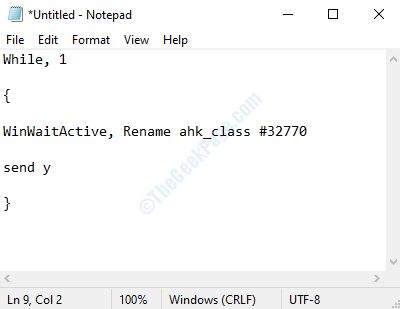
ნაბიჯი 3: დააჭირეთ ფაილს მთავარი მენიუდან და აირჩიეთ შეინახე როგორც, აირჩიეთ ყველა სახის ვარიანტი ფაილის ტიპის მენიუში. ფაილის სახელის ტექსტში, მიუთითეთ ფაილი და დაამატეთ .ჰაკი ფაილის გაფართოება მასზე და შემდეგ დააჭირეთ ღილაკს Გადარჩენა ღილაკი

ნაბიჯი 4: გადადით იმ საქაღალდეში, სადაც გაქვთ AHK ფაილი, ორჯერ დააჭირეთ სკრიპტის გაშვებას. ახლა ის ავტომატურად აირჩევს დიახ პარამეტრს, როდესაც ფაილის გაფართოების მოთხოვნა გამოჩნდება.